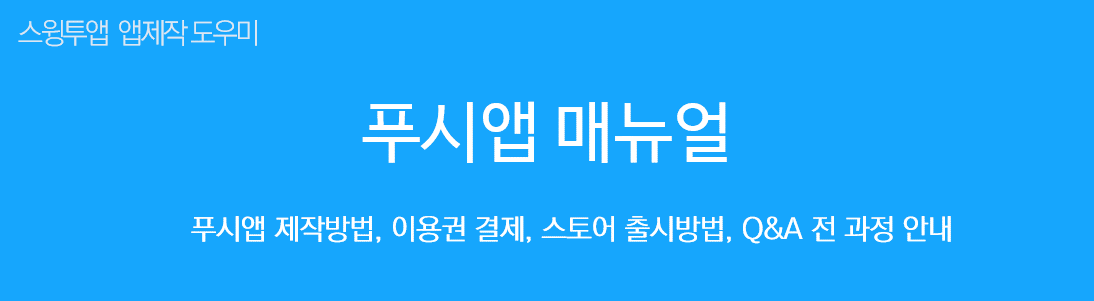
푸시앱 제작, 스토어 출시방법, Q&A
| 푸시앱이란?
푸시앱은 홈페이지 등의 모바일웹 URL 링크를 걸어서 제작한 웹앱 제작 플랫폼이구요. 웹사이트가 앱에 그대로 연동되기 때문에 웹과 동일한 앱을 제작할 수 있습니다. 웹뷰앱과는 다르게 푸시앱은 앱을 설치한 사용자들에게푸시 알림을 보낼 수 있다는 것이 가장 큰 특징입니다! |
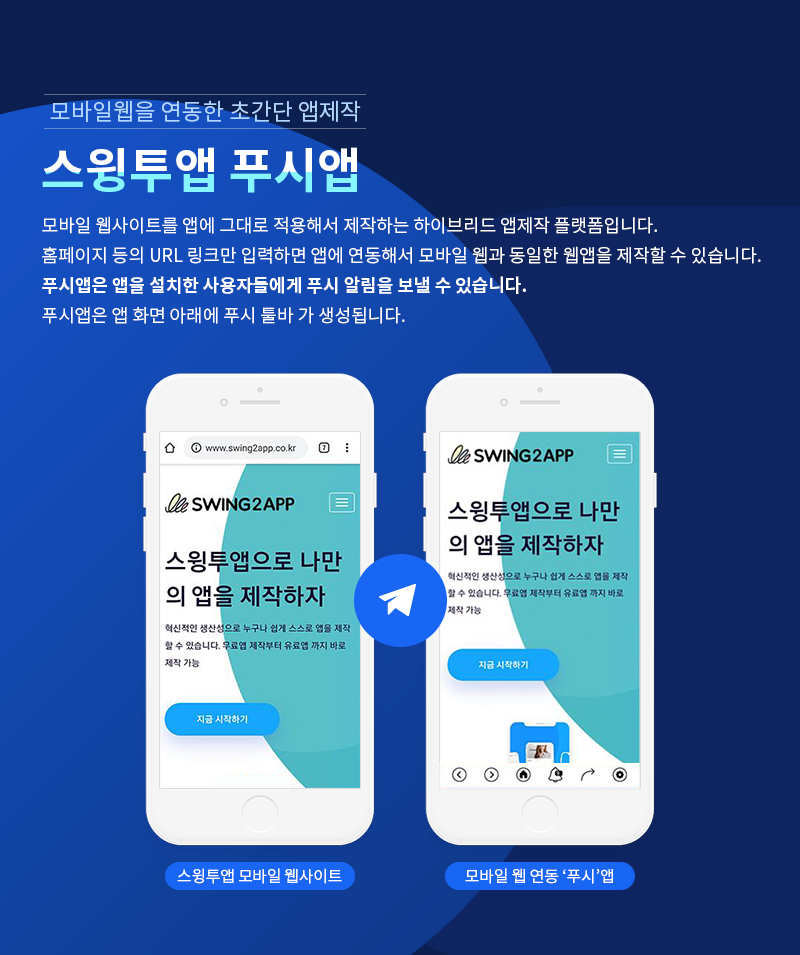
푸시 앱제작을 생각하고 있다면 푸시앱 제작 매뉴얼을 꼭 확인해주세요.
푸시 앱제작부터, 스토어 출시 방법, 푸시 발송 방법, 주의사항까지 모두 확인할 수 있습니다.
스윙투앱은 사용자가 직접 제작하는 앱 빌더로, 스윙투앱에서 제공하는 앱제작 툴을 가지고 사용자분께서 직접 앱을 제작해주셔야 합니다.
홈페이지 접속 후 회원가입을 하면 바로 앱제작 페이지가 열리며, 무료로 앱제작이 가능합니다!
![]() STEP.1 푸시 앱제작
STEP.1 푸시 앱제작
1단계 앱 기본정보
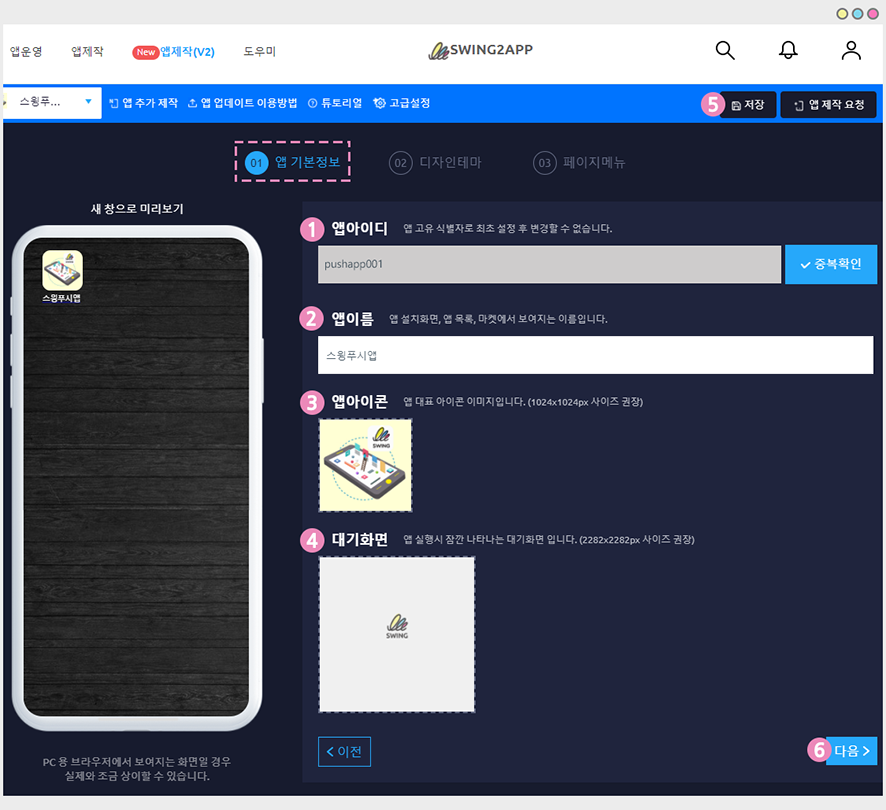
스윙 홈페이지 로그인 후 [앱제작 페이지] – 1단계 앱 기본정보
1) 앱 아이디 입력: 앱 고유 식별자이며 설정 후에는 변경할 수 없습니다.
2) 앱 이름 입력
3) 앱 아이콘 이미지
4) 앱 대기화면 이미지 등록
5) [저장]버튼 선택
6) [다음] 버튼을 선택해주세요.
*앱 아이콘이미지, 대기화면 이미지는 화면에 기재된 사이즈대로 이미지를 먼저 만들어주신뒤 등록해주세요.
아이콘과 대기화면은 먼저 제작 가이드라인 매뉴얼을 보시고 만들어주시기 바랍니다!
*앱 아이디를 제외한 앱이름, 아이콘, 대기화면 이미지는 제한없이 수정 가능하며 업데이트가 가능합니다.
앱 기본정보 수정은 [앱제작요청]버튼 눌러서 새 버전으로 업데이트 해주셔야 반영됩니다.
2단계 디자인테마

1)프로토타입 선택: ‘푸시전용’ 선택
2)툴바 표시 여부 선택
-툴바 사용 or 툴바 제거 여부 선택
3)[저장] 버튼
4) [다음] 버튼을 선택해주세요.
3단계 페이지메뉴
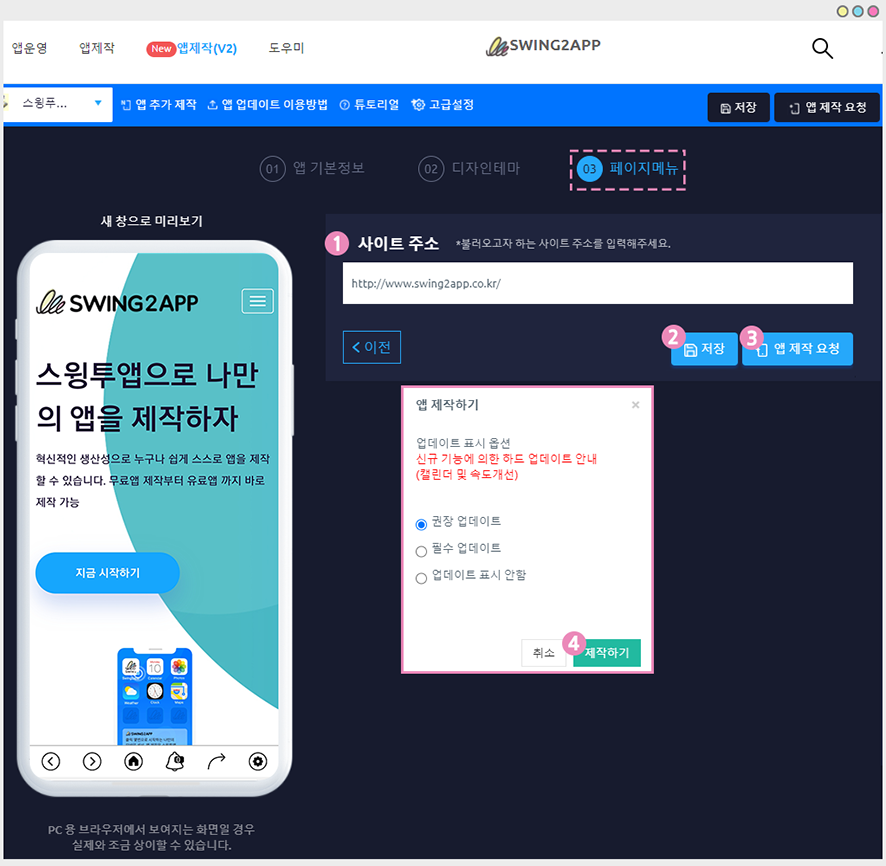
1) 사이트주소입력: 앱에 적용하고자 하는 링크 URL주소 입력해주세요.
*링크 입력시 하이퍼링크 http:// 반드시 넣어주세요
2) [저장] 버튼
3) [앱제작 요청] 버튼
4)[제작하기] 버튼 선택하면 완료됩니다.
푸시앱은 10분 내로 제작이 완료되구요.
제작 완료된 앱은 스윙투앱 공식앱 [앱미리보기]를 이용하거나 메일로 발송된 APK파일을 안드로이드 폰에서 다운받아 확인할 수 있어요.
*푸시, 웹뷰로 제작된 앱은 안드로이드폰에서만 확인 가능합니다. (아이폰은 확인할 수 없어요~)
앱제작은 간단하기 때문에 매뉴얼 보시면 쉽게 따라 하실 수 있구요.
제작은 별도 비용이 없이 무료로 이용이 가능합니다.
▶ 푸시앱 제작 영상으로 확인하기
![]()
푸시앱 제작 안내사항
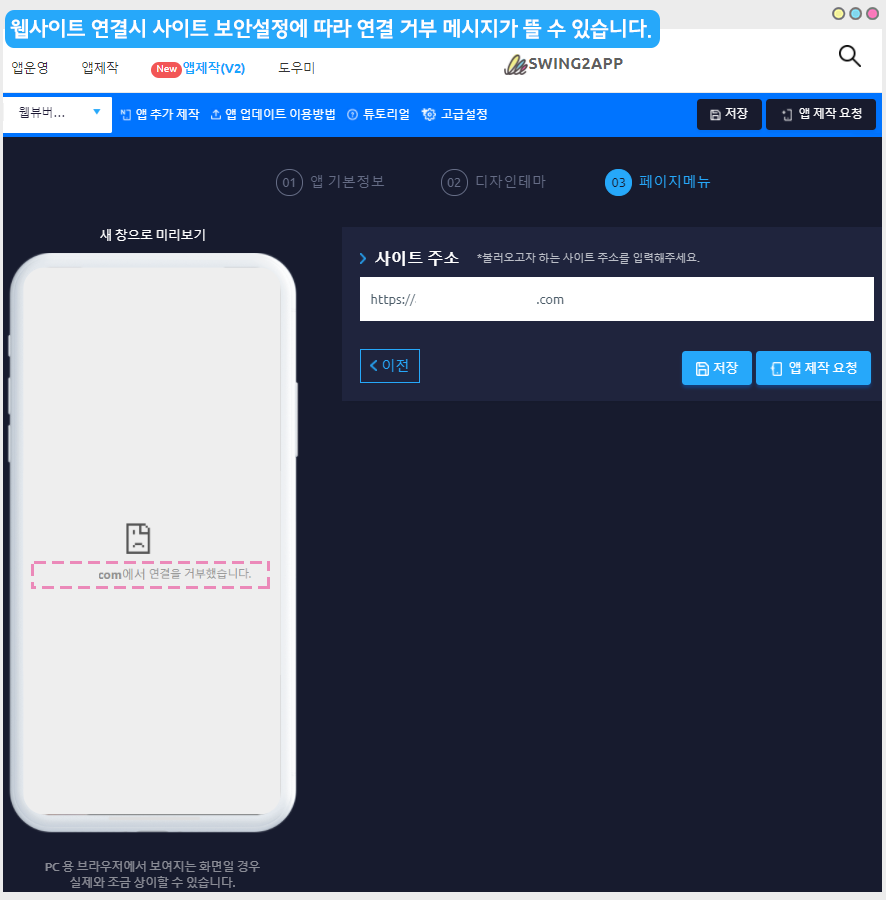
간혹 웹뷰앱, 푸시앱 제작하면서 웹사이트주소를 입력하고 저장버튼을 누르면 웹 미리보기 화면에서 ‘ 연결을 거부했습니다’ 라는 메시지가 뜨는 것을 확인할 수 있는데요.
연결한 웹사이트 내에서 외부 연결을 막아놓는 즉, 외부공유 및 퍼가기 금지 보안이 설정되어 있을 경우 해당 메시지가 보여집니다.
따라서 이렇게 보안설정이 되어 있는 웹사이트 링크를 연결하면 웹 미리보기 화면에서 연결 거부 메시지가 보이게 됩니다.
이러한 메시지가 뜨셔도 앱제작이 안되는 것은 아니구요.
단순히 웹에서만 보안상 화면 표시가 안되는 것으로 앱으로 확인하시면 보다 정확히 확인 가능합니다.
따라서 저장 후 [앱제작요청] 하신 뒤 앱을 다운받아 확인해주시기 바랍니다.
앱으로 보시면 사이트가 정상적으로 앱으로 연동되어 작동되는 것을 확인할 수 있습니다.
만약 앱에서도 연결이 거부된다면 문의게시판으로 문의주시기 바랍니다.
*단, 내부 사용 목적의 URL 및 회사 내부 서버에서 이용하는 사이트 주소는 연결이 불가하며, 웹앱으로 제작이 불가합니다.
![]() STEP.2 제작한 앱 다운받아 확인하기
STEP.2 제작한 앱 다운받아 확인하기
*푸시, 웹뷰로 제작된 앱은 안드로이드폰에서만 확인 가능합니다. (아이폰은 확인할 수 없어요~)
스윙투앱 공식앱 – [앱 미리보기]에서 제작한 앱을 다운받아 확인해주세요.
테스트 하신 뒤 문제가 없으시면 이용권과 업로드 티켓을 구매해주시면 됩니다.
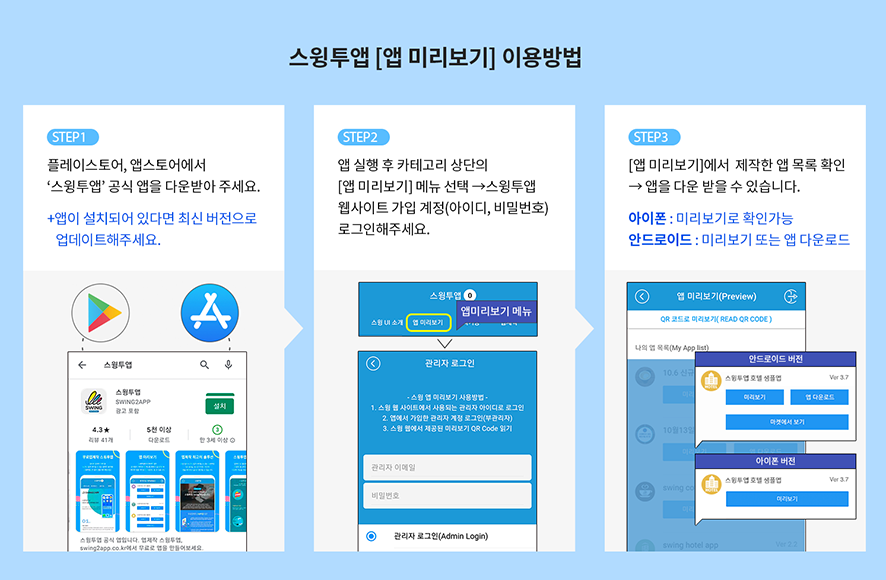
1) 플레이스토어에서 ‘스윙투앱’ 공식앱을 다운받아주세요. *앱이 이미 설치가 되어 있다면 최신버전으로 업데이트 받아주세요.
2) 앱 실행 후 → 카테고리 상단에 [앱미리보기] 메뉴를 선택한 뒤 스윙투앱 웹사이트 가입 계정(아이디, 비밀번호)으로 로그인해주세요.
*주의: 로그인은 반드시 스윙투앱 홈페이지 http://www.swing2app.co.kr에서 가입한 계정을 넣어주셔야 합니다.
스윙투앱 공식앱에서 가입한 계정이 아니에요~!
3) 로그인이 완료되면 앱 미리보기 페이지가 열리며, 제작한 앱 목록을 확인할 수 있습니다.
4) [앱 다운로드] 버튼을 눌러서 핸드폰으로 앱을 설치할 수 있습니다.
*웹뷰앱은 안드로이드폰에서만 이용 가능해요. (아이폰은 이용불가)
![]()
▶ 앱 실행화면: 앱 미리보기- 앱 다운받기
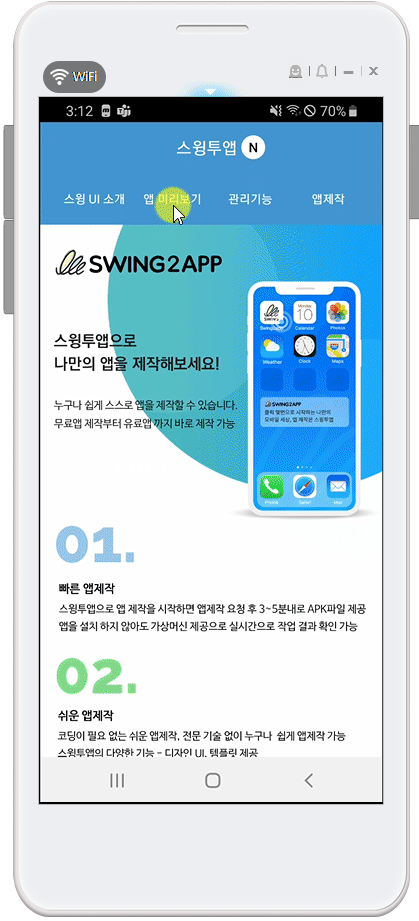
움짤 이미지를 통해서 앱미리보기에서 앱을 다운받는 과정을 확인해주세요.
앱 설치시 간혹 구글 플레이 프로텍트 차단 메시지가 뜰 수 있는데요, 무시하고 설치 선택하고 진행해주시면 됩니다.
이렇게 안드로이드폰에 웹뷰앱을 설치해서 정상적으로 작동이 완료되는지 테스트를 다 하실 수 있구요.
문제가 없으면 스토어 출시를 준비할 수 있습니다.
앱스토어, 플레이스토어 앱 출시를 하실 때는 무료버전앱에서 유료버전으로 전환해주셔야 하는데요.
유료버전 전환은 스윙투앱 유료앱 이용권을 구매해주시면 됩니다.아래에서 확인해주세요.
![]() STEP.3 이용권 및 티켓 구매
STEP.3 이용권 및 티켓 구매
푸시앱을 플레이스토어 or 앱스토어에 출시한다면 스윙투앱 유료앱 이용권 및 업로드티켓을 구매해주셔야 합니다.(무료앱은 스토어 출시 불가)
푸시앱에서 구매할 수 있는 상품의 종류는 2가지입니다.
2가지 중에서 원하는 상품으로 구매하시면 됩니다.
1. 단기이용: 스윙투앱 기본 이용권 (1개월 이용권 매달 구매 or 원하는 기간별 이용권 구매)

-구매 상품 안내-
앱운영 →결제 →스윙 이용권, 티켓 구매 페이지로 이동해주세요. http://www.swing2app.co.kr/view/shop_list
▶ 스윙 기본형 이용권(1개월) 33,000원 +플레이스토어 업로드티켓 10,000원 +앱스토어 업로드 티켓 20,000원
-스윙 기본형 이용권(1개월)상품은 30일 이용기간이 적용되며, 계속 스토어 앱 운영을 하실 경우 1개월마다 구매해주셔야 합니다.
–
▶추천 TIP
원하는 기간만큼 이용시 추천드립니다. (3개월만 이용, 6개월만 이용, 1년만 이용 등)
6개월, 12개월 장기 이용권을 구매하시면 월 이용권으로 구매하시는 것 보다 더 저렴하게 이용 가능합니다.
-스윙 기본형 이용권(12개월)290,000원 월 구매보다 26% 할인된 금액
-스윙 기본형 이용권(6개월)160,000원 월 구매보다 19% 할인된 금액
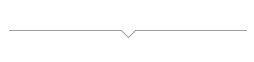
or
2. 장기이용: 푸시전용 무제한 유료앱 (한 번 결제시 기간 제한이 없이 무제한 이용 가능)
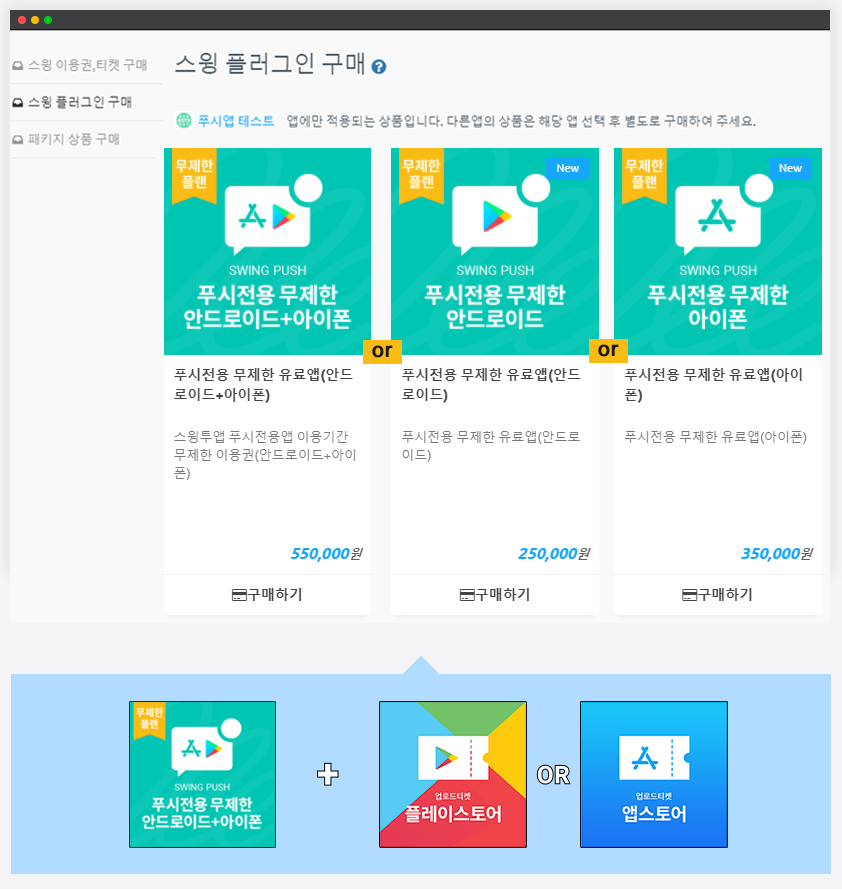
▶구매 상품 안내
앱운영 →결제 →스윙 플러그인 구매 페이지로 이동해주세요
푸시앱으로 이용기간 제한 없이 계속 이용하길 원하시면, 스윙 플러그인 구매 페이지 에서 ‘푸시전용 무제한 유료앱’ 상품을 구매할 수 있습니다.
한번 구매시 재구매 없이! 이용기간 제한 없이! 무제한!으로 이용 가능합니다.
2)상품은 총 3가지이며 출시하고자 하는 플랫폼에 따라 상품 구매가 가능해요!
(1)앱스토어, 플레이스토어 모두 출시할 예정이라면 → 푸시전용 무제한 유료앱(아이폰+안드로이드) 550,000원
(2)플레이스토어만 출시한다면 → 푸시전용 무제한 유료앱(안드로이드) 250,000원
(3)앱스토어만 출시한다면 → 푸시전용 무제한 유료앱(아이폰) 350,000원
3)추천 TIP
앱을 장기간 운영할 예정이며, 이용기간 제한 없이 운영하신다면 ‘푸시전용 무제한 유료앱’ 상품을 구매하시기를 권장드립니다.
플레이스토어, 앱스토어 출시 여부에 따라 각각의 플랫폼별 상품 구매가 가능하오니 합리적으로 이용할 수 있습니다.
업로드티켓도 동일하게 각각 구매해주시면 됩니다. (플레이스토어 업로드티켓 5,000원 +앱스토어 업로드 티켓 20,000원)
푸시전용 무제한 유료앱 상품은 일반 이용권과는 다른 이용 주의사항이 있습니다.
반드시 주의사항 및 이용방법을 확인해주시기 바랍니다.
![]()
▶ 상품 안내사항
1) 상품 상세 설명 보기
이용권 및 티켓을 구매하기 전에 상품 상세 내용을 반드시 확인해주세요!
[구매하기] 버튼을 누르면 이용권에서 제공되는 서비스, 이용 안내를 상세히 확인할 수 있어요.
따라서 구매 전에는 반드시 상품을 확인해주세요.
내용을 봐도 잘 모르겠다면 문의게시판으로 문의 남겨주세요. 상세히 안내 도와드리겠습니다. ^^
2)업로드 티켓 이슈 및 상품 상세 설명을 확인해주세요.
3) 애플, 구글 개발자 계정을 등록해주세요. (스토어 등록 전)
*스윙투앱에 결제해야 하는 비용 외에 애플 개발자 계정 등록비(1년 129,000원), 구글 개발자 등록비(25달러, 평생이용)는 사용자분께서 직접 만들어서 결제 해주셔야 합니다.
-구글은 반드시 사용자 계정의 구글 개발자 계정이 있어야 등록 가능
-애플은 개발자 계정 선택 사항: 사용자 애플 개발자 계정 등록 or 스윙투앱 계정 대리등록 중 선택
![]() STEP. 4 스토어 업로드 신청
STEP. 4 스토어 업로드 신청
위에서 이용권과 티켓을 모두 구매했다면! 업로드 신청을 해야 스윙투앱으로 업로드 신청서가 접수됩니다.

*앱운영 → 버전관리→앱제작이력메뉴로 이동한 뒤, 마켓등록란에 있는 [플레이스토어 업로드 신청] or [앱스토어 업로드 신청] 버튼을 선택합니다.
신청서 팝업이 뜨며, 신청 양식에 따라 내용을 기재한 뒤 업로드 신청을 해주셔야 스윙투앱으로 업로드 신청건이 전달됩니다.
*결제한 뒤 꼭 업로드 신청을 해주세요
이용권 등 모든 상품 구매 후 플레이스토어, 앱스토어 업로드 신청 해주시면 저희가 대행하여 고객님 앱을 스토어에 올려드립니다.
각 스토어별 정책은 반드시 확인해주셔야 합니다.
*스토어 등록정책: http://www.swing2app.co.kr/view/swing_notice_detail?notice_id=292¬ice_type=normalNotice
![]() STEP.5 스토어 출시 완료 (심사 후 출시)
STEP.5 스토어 출시 완료 (심사 후 출시)
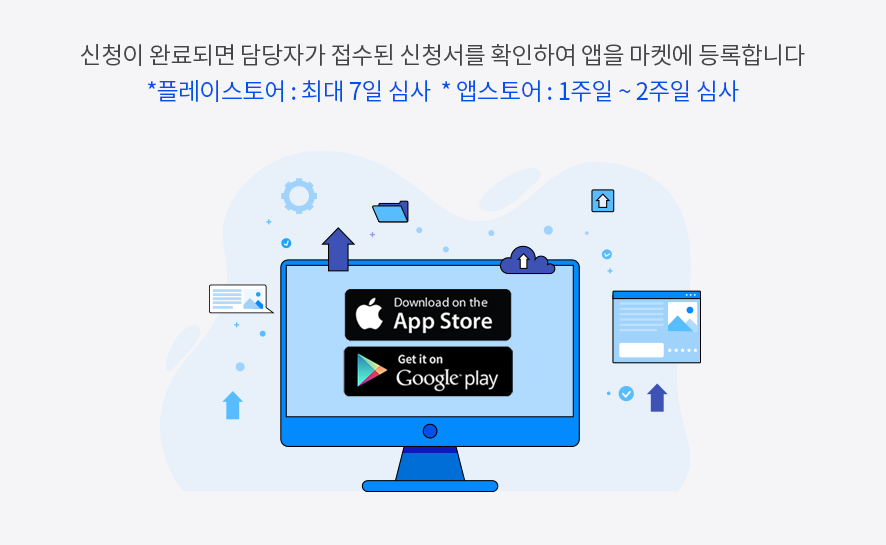
신청이 완료되면, 스윙투앱의 플레이스토어 업로드 담당자 / 앱스토어 업로드 담당자가 사용자분의 앱을 스토어에 올려드리는 업로드 진행을 시작합니다.
*플레이스토어 심사 기간: 7일
*앱스토어 심사 기간: 1주일 ~ 2주일
각 스토어별로 심사 시간이 길기 때문에 업로드 신청 후에는 심사 기간을 기다려주셔야 합니다.
-업로드 진행을 시작하면 각 스토어별 정책 및 중요 공지 안내 메일 보내드립니다.
-정상 출시 후 출시 완료 메일, 문자(사용자 번호가 등록되어 있을 경우)가 발송됩니다.
-심사가 거절될 경우 거절 사유 및 조치사항 안내드리면 재심사는 업로드 티켓 비용 추가 없이 해드립니다.
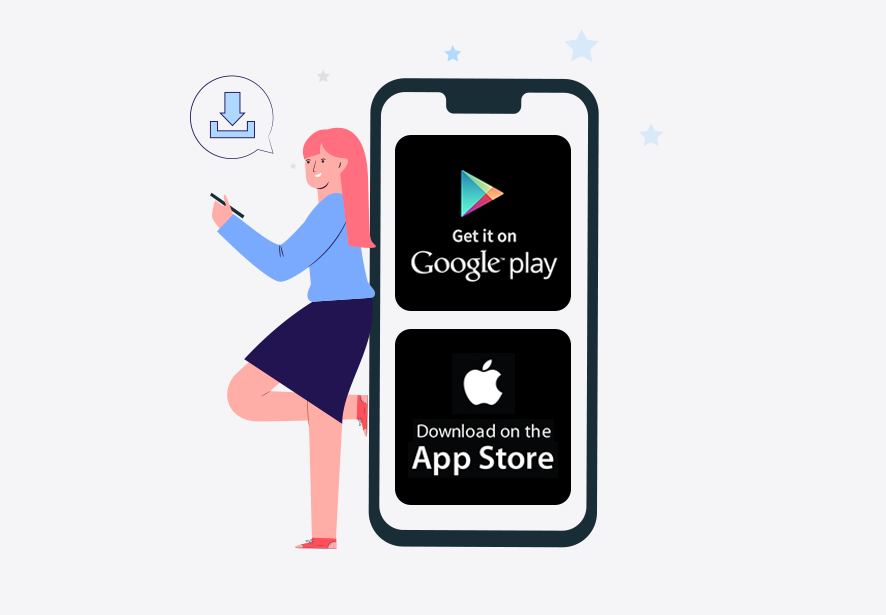
스토어 출시가 완료되면 플레이스토어, 앱스토어에서 출시된 앱을 확인할 수 있습니다.
앱스토어는 앱 출시 후에 바로 앱이름 검색시 노출이 되구요.
플레이스토어는 앱이 출시되어도 이름 검색이 바로 되지 않아요.
*구글은 앱 출시를 하여도 무분별한 출시를 막기 위해 해당 앱이 얼마나 활발하게 운영되는지를 확인 후 노출로 전환시켜요,
따라서 앱 설치 많이 해주시고, 리뷰, 평점 등 관리해주셔야 시간이 지나면 앱 이름 검색이 노출이 됩니다.
스토어 정책 내용을 꼭 확인해주셔야 이후 앱 출시 이용시 문제가 없습니다.
꼭꼭~! 확인해주세요.☞ [스토어 이용약관 확인하기]
![]() STEP.6 푸시앱에서 푸시 발송하기
STEP.6 푸시앱에서 푸시 발송하기
푸시앱은 앱을 설치한 사용자들에게 푸시 메시지를 보낼 수 있죠!
따라서 앱제작이 완료되었다면 푸시발송 기능을 확인하여서 푸시를 보내는 방법도 숙지해주세요.
*푸시는 앱운영 페이지 → 푸시&회원 → 푸시발송하기 페이지에서 보낼 수 있습니다. https://www.swing2app.co.kr/view/push
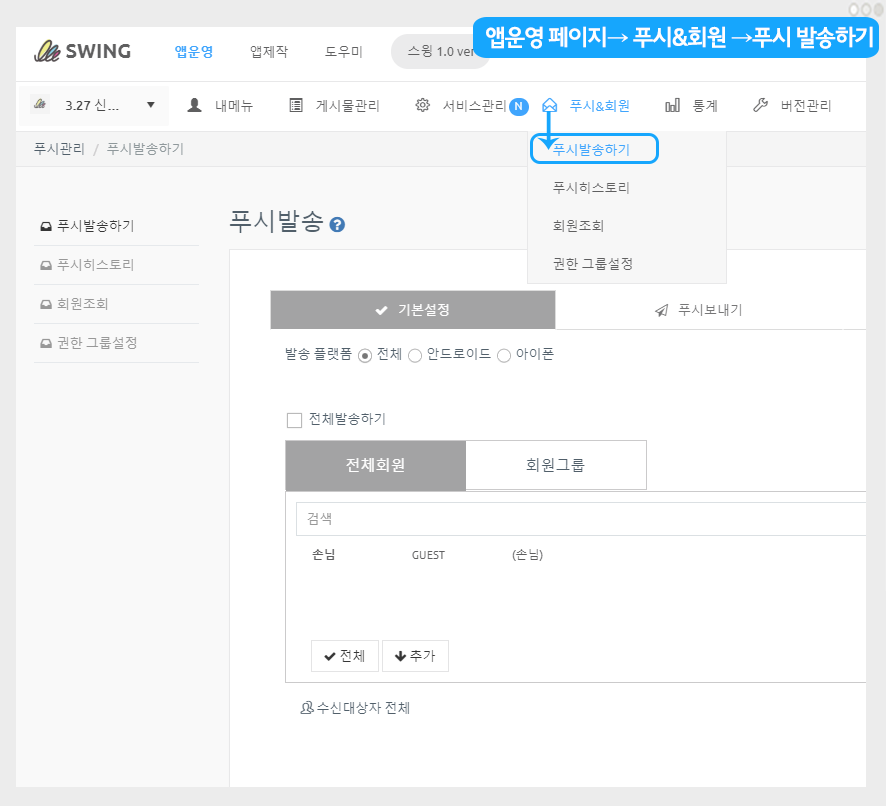
푸시앱 푸시발송 방법은 아래 매뉴얼을 확인해주세요.
![]() 푸시앱 특징 – 툴바
푸시앱 특징 – 툴바

푸시앱은 웹뷰앱과 다르게 푸시 메시지를 보낼 수 있고, 화면 하단에 툴바가 생성된다고 안내드렸죠~!
보시는 것처럼 푸시 툴바가 생성이 되구요.
툴바는 화면 이동, 홈 이동, 푸시 알림 목록, 공유, 설정 등의 각 기능들을 제공하고 있습니다.
그런데 만약 툴바를 안보이게 하고 싶다면, 제거할 수도 있구요. 제거 방법은 아래 방법으로 확인해주세요~
[툴바 제거 방법]
*앱제작V2→디자인테마 단계에 보시면 ‘툴바 표시 여부’ 체크란이 있습니다.
‘툴바 제거‘에 체크한 뒤 저장해주시구요. 앱제작요청 눌러주세요.
앱제작 후 새 버전으로 앱 업데이트 받아주시면 툴바가 제거된 버전으로 이용가능합니다.
![]() 주의사항 및 푸시앱 제작 Q&A
주의사항 및 푸시앱 제작 Q&A
Q.푸시앱은 앱스토어, 플레이스토어에 출시가 어렵다고 하는데 맞나요?
–플레이스토어 —
웹뷰 및 푸시버전앱(웹사이트를 연결한 웹앱)은 구글 웹뷰 정책에 따라 증빙서류(사전고지 문서)를 제출해야 합니다.
앱에 연결한 사이트가 본인 혹은 업체(회사) 소유라는 것을 증명할 수 있도록사업자등록증 혹은 웹사이트 도메인 등록 확인서등의 사전고지 문서 제출해야 합니다.
서류 제출시 플레이스토어에서 웹뷰앱도 문제 없이 출시 가능합니다.
–앱스토어–
푸시앱, 웹뷰앱 등의 웹앱은 심사가 들어가봐야 출시 여부를 알 수 있습니다.
웹앱이라고 무조건 출시가 되지 않는 것은 아닙니다. 애플의 다양한 정책상의 이유가 있기 때문에 심사 피드백을 받아야 알 수 있습니다.
최대한 어필하여 앱스토어 출시를 도와드리오나, 저희가 사용자의 앱 출시 여부를 판단해드리지 못하는 점 양해부탁드려요 ~!
스토어 출시가 거절되어도 앱스토어 등록작업을 한 앱에 대해서는 이용권 및 업로드 티켓 비용이 환불이 되지 않으니 반드시 유념해주시기 바랍니다.
–이러한 웹앱은 출시가 어렵습니다.
*모바일웹이 아닌 PC버전 웹사이트를 연결한 앱은 거절됩니다. 웹사이트는 반드시 모바일웹으로 연결하셔야 합니다.
*웹에 단순 홍보나 마케팅용 내용만 있거나, 실질적인 컨텐츠가 없거나, 사용자들의 참여가 제한된 웹앱은 거절됩니다.
*쇼핑몰 웹에서 디지털상품 판매하지만, 애플 인앱(In-app)결제모듈을 사용하지 않은 웹앱은 거절됩니다. (실물상품은 해당 없음)
*일반 로그인 외에 간편 및 소셜 로그인(카톡, 네이버 등)을 제공시 애플 로그인도 제공해야 합니다.
Q. 푸시앱 제작시 아무 사이트나 연결해서 제작할 수 있나요?
푸시앱을 제작할 때 반드시 주의하셔야 하는게 다른 타업체 혹은 유명 브랜드의 사이트를 내가 만든 것처럼 거져다 쓰면 안되요!
우리 회사에서 운영하는 홈페이지, 내가 만든 웹사이트(호스팅 업체를 이용해서) 등만 이용 가능합니다.
자신이 운영하는 네이버 블로그 혹은 다음 카페 등을 웹뷰나 푸시로 연동하려는 사용자분들이 많은데요.
이러한 사이트는 앱에 연동하실 경우 에러가 나거나 제대로 동작이 되지 않습니다.
* 이러한 앱은 플레이스토어, 앱스토어 출시 안됩니다. (저작권, 브랜드 모방의 이유로 거절됩니다)
그리고 웹링크 중에서 앱과 연동이 되지 않는, 즉 퍼가기를 금지해 놓은 사이트가 있어요.
*네이버, 다음 등의 포털 사이트와 해당 포털에서 제공하는 사이트(modoo,스토어팜 웹 등), 유튜브, SNS 사이트(인스타그램, 카카오톡, 페이스북) 등이 퍼가기를 금지해놓은 대표적인 사이트에요!
따라서 도메인 등록 정보로 내가 만든 사이트 임을 입증할 수 있는 홈페이지, 회사에서 만든다면 사업자등록증으로 증명할 수 있는 웹사이트(홈페이지)를 적용해주셔야 합니다.
Q. 직접 만드는게 어려운데 개발비를 낸다면, 위의 과정을 스윙투앱에서 다 대행해줄 수 있나요?
네 제작 의뢰 해주시면 저희가 모두 제작 대행해드립니다.
아이콘, 대기화면 이미지 디자인부터 앱제작 및 스토어 업로드까지 모두 진행해드립니다.
*스윙투앱 커스텀 패키지 상품 페이지에서 제작대행비를 확인할 수 있습니다.
http://www.swing2app.co.kr/view/payment_list_by_recommend_custom
단, 플레이스토어에 올릴 구글 개발자 계정은 직접 만들어서 계정을 알려주셔야 하구요.
앱스토어는 애플 개발자 계정은 선택사항이오나 사용자분의 계정을 쓸 경우도 마찬가지로 직접 만들어서 계정 알려주셔야 합니다.
계정은 스윙투앱에서 만들어드리지 않습니다.
Q. 푸시앱에 뜨는 툴바를 제거하거나, 툴바 디자인을 변경할 수 있나요?
툴바 제거는 가능하며 디자인 변경은 불가합니다.
디자인을 변경하고 싶으실 경우 커스터마이징이 들어가야 하며 원하시는 디자인에 대해 개발 요청주셔야 합니다.
[툴바 제거 방법]
*앱제작V2→디자인테마 단계에 보시면 ‘툴바 표시 여부’ 체크란이 있습니다.
‘툴바 제거‘에 체크한 뒤 저장해주시구요. 앱제작요청 눌러주세요.
앱제작 후 새 버전으로 앱 업데이트 받아주시면 툴바가 제거된 버전으로 이용가능합니다.
Q. 푸시앱에서 웹뷰버전으로 전환하거나, 웹뷰앱에서 푸시앱으로 업데이트 할 수 있나요?
네 가능합니다. *앱제작→디자인테마 단계에서 프로토타입을 ‘웹뷰’로 변경하신 뒤 저장 및 앱제작하기 다시 해주시구요.
새 버전으로 업데이트 받으시면 프로토타입 변경되어 확인 가능합니다.
플레이스토어, 앱스토어 등에 앱이 출시되어 있다면 새로 제작된 버전으로 해당 스토어에도 업데이트 해주시면 됩니다.
단, 웹뷰 무제한 이용권, 푸시 무제한 이용권을 이용하시는 분들은 다른 프로토타입으로 변경이 불가합니다. (일반 이용권 사용중에만 변경 가능)
Q. 푸시앱 제작 후 웹링크 주소는 어떻게 변경하나요?
앱에 적용된 웹링크 주소를 변경하는 것도 동일합니다.
앱제작V2→ 페이지 메뉴 단계 1)사이트 주소 웹링크란에 URL주소 입력 → 2)적용 버튼 → 3)저장 버튼 선택
*웹링크 주소 수정은 저장 버튼만 누르면 앱에 자동 반영됩니다.
*앱 종료후 재실행하시면 바뀐 웹사이트로 적용됩니다.
*단, 푸시 무제한 유료앱 이용권 사용자분들은 저장 후 앱제작 다시 해주셔야 합니다. 새 버전으로 업데이트해야 반영됩니다.
Q. 푸시앱에서 일반 프로토타입으로는 변경되나요?
푸시 전용 프로토타입으로 제작 후 → 일반 프로토타입(슬라이드, 탑, 푸터, 드롭다운 리스트, 드롭다운 박스)으로는 변경할 수 없습니다.
*푸시 기반에서 다른 프로토타입으로 변경해야 할 경우는 앱을 새로 제작해서 만들어주셔야 합니다.
Q. 푸시앱은 웹사이트에서 수정되거나 업데이트 되는 사항이 앱에도 바로 반영되나요?
네 웹앱은 웹사이트로 구동이 되는 어플리케이션이기 때문에 웹사이트에서 보이는 화면이 앱에서도 동일하게 반영됩니다.
앱에서 별도 작업을 하지 않아도 웹에서 업데이트 된 내용은 앱에도 자동으로 반영됩니다.
Q. 모바일웹에서는 정상 운영되는 기능이 앱에서는 안될 수 있나요?
웹에서 문제가 없다면 앱에서도 문제는 발생되지는 않습니다. 그러나 기술적인 에러 사항이 언제든지 발생될 수는 있습니다.
따라서 앱 출시 전 테스트 하면서 문제가 되는 내용이 있다면 문의게시판으로 남겨주세요.
증상을 확인하여 도움을 드리고 있습니다.